时间:2021-01-17 08:28:28 作者:慧云 来源:系统之家 1. 扫描二维码随时看资讯 2. 请使用手机浏览器访问: https://m.xitongzhijia.net/xtjc/20210117/200021.html 手机查看 评论 反馈
有win10系统的用户发现在一个局域网中,win10系统的电脑找不到一个局域网中win7或是xp系统电脑,这种问题该如何解决呢?和系统之家小编一起来看看吧!
Win10局域网找不到Win7电脑怎么办?
用鼠标点击显示屏左下角windows图片,如下图,然后点击齿轮!打开windows设置面板。
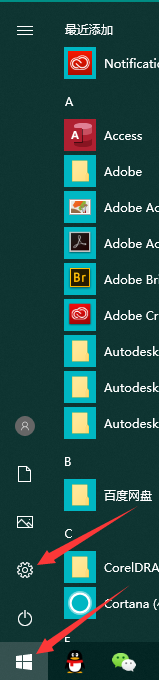
点击应用,进入应用和功能界面,点击有测程序和功能!如图所示,如果没有显示最右边那一列,可以把鼠标放到界面右边上,等鼠标显示双向箭头时,按住鼠标左键不放,拖拉,使界面窗口足够宽,不出意外的话,右侧那一列就会显示出来了。
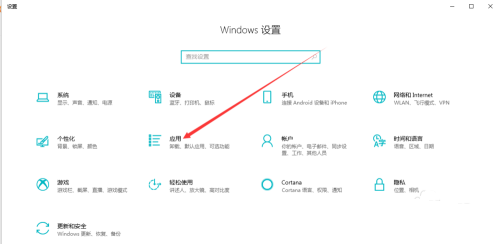
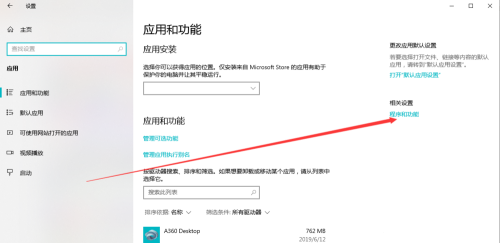
在程序和功能界面,点击左侧启用或关闭windows功能选项!如图。
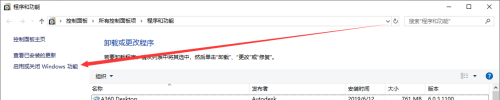
下拉列表,找到SMB 1.0,然后打上对勾!里面的3个小选项也要选上!
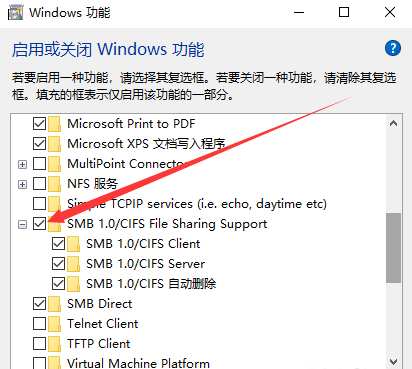
发表评论
共0条
评论就这些咯,让大家也知道你的独特见解
立即评论以上留言仅代表用户个人观点,不代表系统之家立场